Brackets バージョンアップ画面(利用可能なアップデートがあります)の表示方法は3パターンあります。Ver1.12→1.13、Ver1.11→1.12、Ver1.10→1.11、Ver1.9→1.10、Ver1.8→1.9、Ver1.7→1.8、Ver1.6→1.7で共通です。
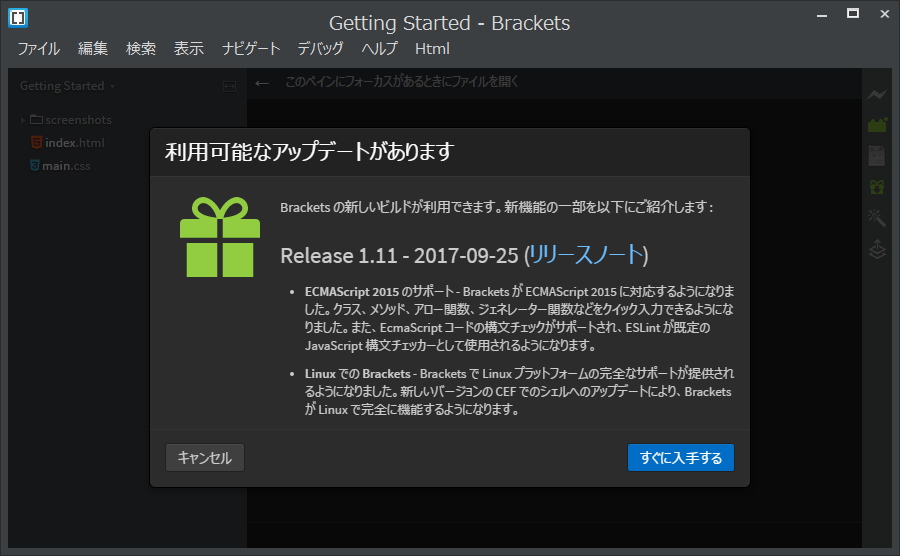
方法3:Bracketsを起動した時に、自動で表示されるパターン
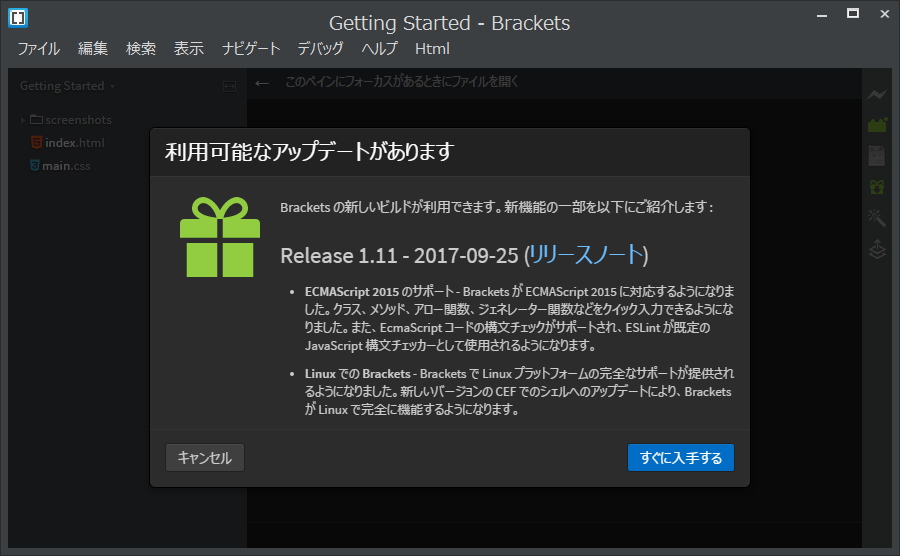
いずれも、[すぐに入手する]をクリックすれば、バージョンアップを開始します。
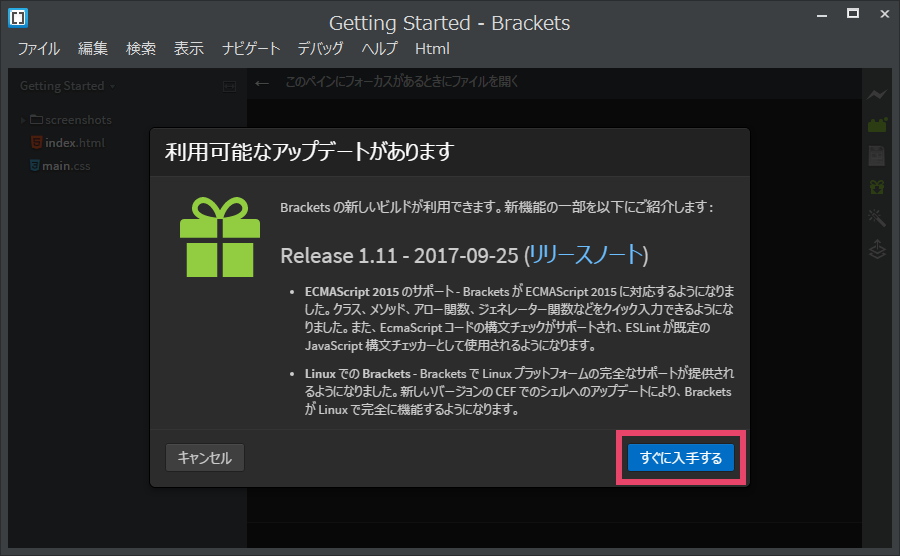
もちろん[キャンセル]をクリックすれば、バージョンアップせずに利用可能です。
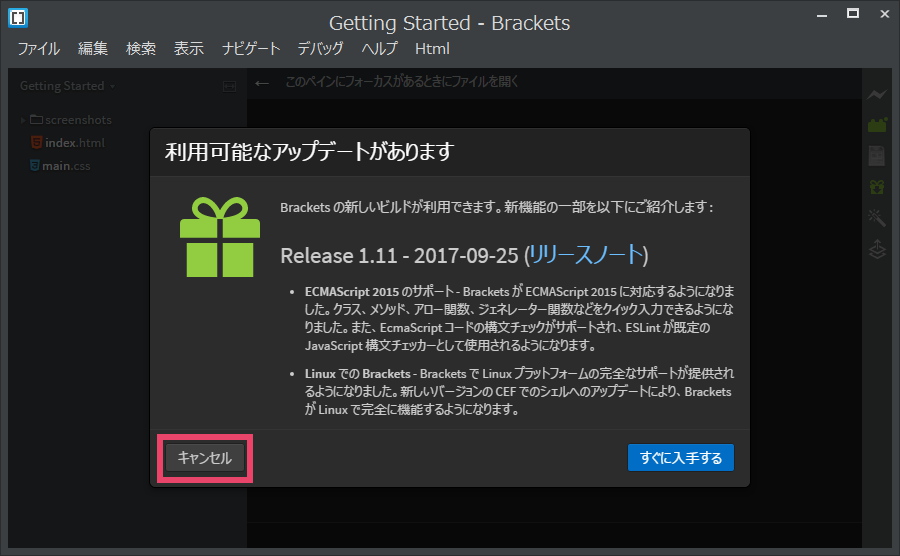
Bracketsを立ち上げたらバージョンアップ画面(利用可能なアップデートがあります)が表示されていて『今日は忙しいから、あとでやろうと思って一度キャンセルしたら、表示されなくなった…再表示させるには、どうやったらいいんだろう…』という人も多いのではないでしょうか?
ということで、今日はそのご紹介を簡単にまとめました。それでは!
おしらせ!2018年6月18日にVer1.13がリリースされました。
→Brackets Ver1.13へのバージョンアップデート方法 Windows編
おしらせ!2017年7月7日にVer1.10がリリースされました。
→Brackets 1.10のバージョンアップデート内容
→Brackets Ver1.10へのバージョンアップデート方法 Windows編
おしらせ!2017年3月23日にVer1.9がリリースされました。
→Brackets 1.9のバージョンアップデート内容
→Brackets Ver1.9へのバージョンアップデート方法 Windows編
おしらせ!2016年11月10日にVer1.8がリリースされました。
→Brackets Ver1.8のバージョンアップデート内容
→Brackets Ver1.8へのバージョンアップデート方法 Windows編

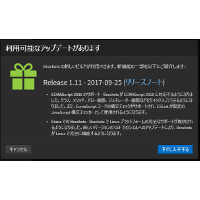
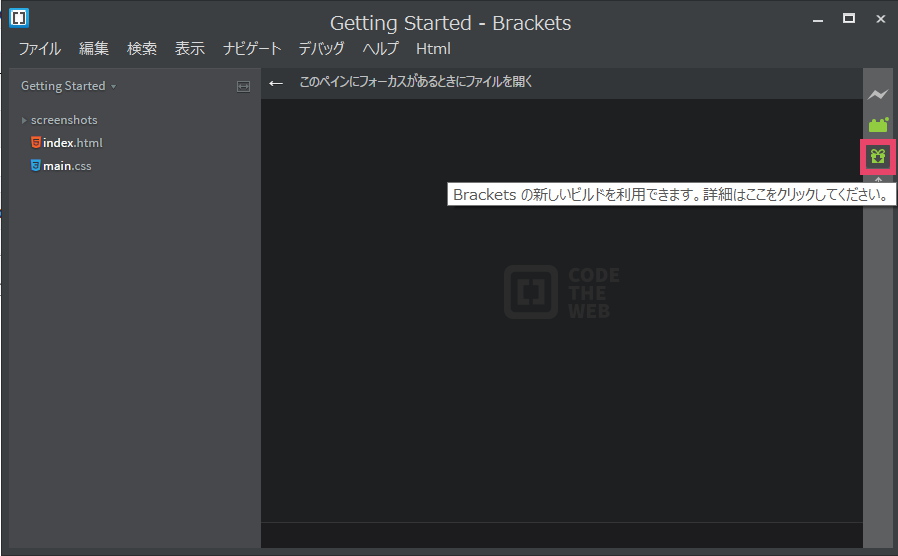
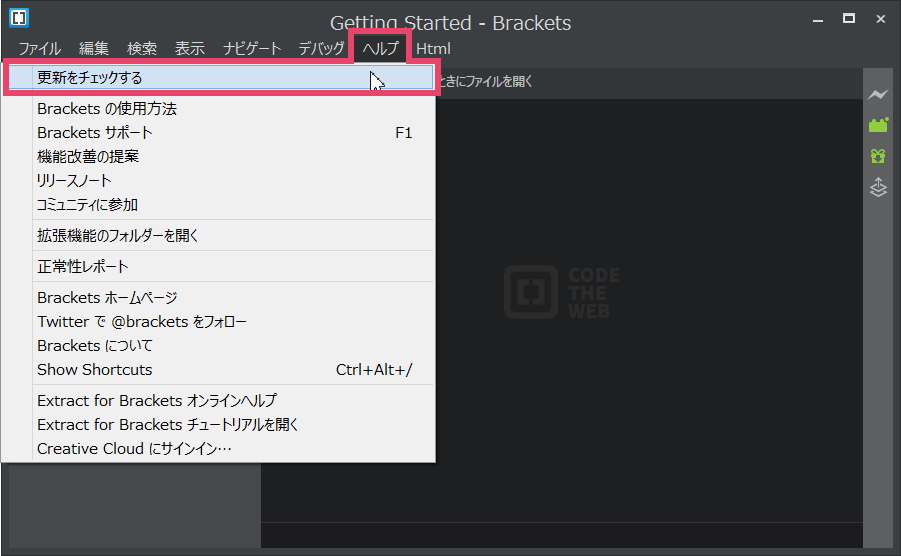
コメント